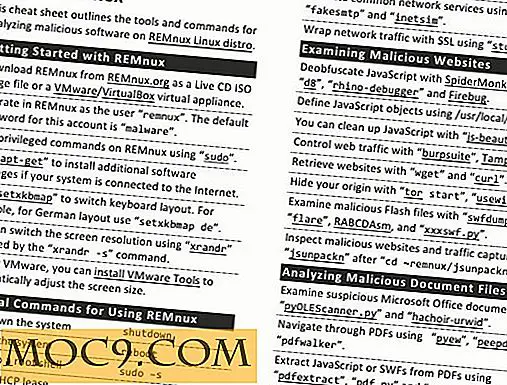כיצד ליצור ציורים בשיתוף עם Google Docs
Google Docs הוא אחד הסוויטות המקוונות הטובות ביותר הזמינות עד כה. ניתן ליצור מסמכי Word, Excel ו- PowerPoint ישירות מהדפדפן שלך ולאחסן אותם בחשבון Google שלך. מאוחר יותר, אתה יכול לערוך או להוריד מסמכים אלה מכל מחשב שאתה רוצה, וגם זה בפורמטים תואמים שונים.
תכונה נהדרת נוספת של Google Docs היא מאפיין השיתוף המאפשר לך להזמין אנשים מרובים כדי להציג או לערוך את המסמכים שלך. אם יש לך צוות או קבוצה קטנה של אנשים וברצונך לשתף פעולה במסמך, מצגת - Google Docs הוא הכלי הפשוט והמגווני ביותר לבחירה.
אבל לא הרבה אנשים יודעים ש- Google Docs מאפשר ליצור ולשתף פעולה בקלות על ציור או דיאגרמה. יש לכך מספר יתרונות:
1. ניתן להזמין קבוצה של אנשים כדי להציג את הציורים שלך ולשתף רעיונות שאינם ניתנים לייצוג במסמך Word או במצגת PowerPoint.
2. אתה יכול לשתף פעולה עם מספר אנשים וליצור תרשימי זרימה או דיאגרמות רשת, זה שוב שימושי מאוד כאשר אתה רוצה להחליט על סדר העבודה של הפרויקט הבא שלך, את התפקידים של חברי צוות שונים וכן הלאה.
במאמר זה נלמד כיצד תוכל ליצור ציור או ייצוג גרפי באמצעות Google Docs ולשתף פעולה עם אנשים מרובים באותו ציור.
היסודות של ציורי Google
כדי להשתמש בתכונת הציור ב- Google Docs, עבור אל docs.google.com והיכנס באמצעות חשבון Google שלך. לאחר מכן לחץ על התפריט הנפתח "צור חדש" ובחר "צור ציור", כפי שמוצג להלן:

פעולה זו תפתח דף בד ריק בכרטיסיית דפדפן חדשה, שבה תוכל להתחיל להוסיף אובייקטים, פריטי טקסט וליצור את הציור כרצונך. כך נראה דף הבד:

שימוש בתבניות: אם ברצונך להשתמש בתבניות מוכנות לציור שלך, תוכל לבחור באפשרות 'צור מתבנית'.
גלריית התבניות של Google Docs מכילה מגוון רחב של תבניות שנשלחו על ידי משתמשים, לכן מוטב לחפש תבנית ולראות אם עיצוב תואם לדרישות שלך.

יש חבורה שלמה של תבניות שם - החל דיאגרמות UML כדי תרשימי זרימה, מ דיאגרמות רשת כדי sequences. אם אתה לא מצליח למצוא תבנית מתאימה לציור שלך, ליצור אחד מאפס.
בעמוד בד הציור - תראה סרגל כלים קטן עם לחצנים שונים. סרגל הכלים מורכב מהלחצנים העיקריים הבאים:
- הכלי בחירה: מאפשר לך לבחור פריט כגון תמונה או צורה.
- הכלי 'תיבת טקסט': מאפשר לך להוסיף תוכן טקסטואלי לציור שלך.
- הכלי זום: מאפשר לך להתמקד בתוך הבד.
- כלי הקו: מאפשר לך ליצור קו פשוט.

כדי להשתמש בכלי, פשוט לחץ על הלחצן המתאים מסרגל הכלים והוסף את הפריטים לציור הציור. ישנם לחצנים אחרים מדי, השימוש בהם נדון בסעיף הבא.
הוסף צורות שונות ב- Google Docs שלך ציור
כדי להוסיף צורות שונות בציור שלך, לחץ על הלחצן "הוסף" מהתפריט והסט את סמן העכבר על האפשרות האחרונה בשם "צורה". כעת תראה אפשרויות נוספות (בדיוק כמו Microsoft Word) - פשוט לבחור צורה וגרור את הסמן על הבד כדי להכניס את הצורה בציור שלך.

לאחר הצורה במקום, אתה יכול לבחור את זה באמצעות הכלי לבחור ולשנות את הגודל על ידי גרירת הסמן בכל פינה של הצורה. ברגע שאתה בוחר את הצורה, תוכלו להבחין לחצנים חדשים בסרגל הכלים, כלומר צבע מילוי, צבע הגבול, רוחב הגבול וכן הלאה. ניתן להשתמש בלחצנים אלה כדי להתאים אישית את הצורה באופן הרצוי.

הוסף תמונות ואלמנטים ב- Google Docs שלך ציור
כדי להוסיף תמונה בציור שלך, לחץ על סמל התמונה הקטן ולאחר מכן בחר את המיקום של קובץ התמונה. כאן יש לך שלוש אפשרויות:
- בחר תמונה מהמחשב שלך.
- בחר תמונה מכתובת אתר ציבורית.
- בחר תמונה מחיפוש התמונות של Google.

באופן דומה, תוכל לבחור אפשרויות אחרות בתפריט הוספה כדי להוסיף אלמנטים שונים בציור שלך. זה כולל הוספת מלבנים, פוליגונים, קשתות, עקומה או חץ.
הזמן אנשים אחרים להציג או לשתף פעולה על הציור שלך
זה החלק הכי מעניין. כאשר אתה רוצה שאנשים רבים יערכו את אותו ציור, לחץ על הלחצן "שתף" בחלק הימני העליון של חלון הדפדפן ובחר "עורכי דוא"ל".

לאחר מכן הזן את כתובת הדוא"ל של האדם בחלון הבא וסיימת. העורך יוכל לערוך את הציור באותו אופן שבו תערוך, הן האנשים יוכלו לתקשר באמצעות חלון צ'אט ולשתף רעיונות, תוך הוספת אלמנטים לציור.

ניתן גם להשתמש באפשרויות האחרות כדי לשלוח את האימייל כקובץ מצורף או לפרסם אותו באינטרנט לצפייה ציבורית.
לבסוף - הורד או הדפס את הציור
כאשר הציור הושלם, לחץ על קובץ ובחר באפשרות "הורד בשם" כדי להוריד את הציור במחשב. הפורמטים הזמינים הם JPEG, PNG, SVG ו- PDF.

ניתן גם להדפיס עותק של הציור על נייר באמצעות האפשרות "הדפסה", כפי שמוצג לעיל.
בסך הכל, Google Docs ציורים הוא ממש כיף ושימושי כלי להתעסק עם. זוהי דרך מצוינת לשתף רעיונות שלא ניתן לכתוב על נייר. סטודנטים וחברי הפרויקט יכולים להשתמש בו להנחת רעיונות, קביעת תרשים זרימה, תכנון, ייצוג גרפי וכן הלאה.
האם אי פעם השתמשת בכלי ציור שיתופי? מה אתה ממליץ? בואו לשמוע את הרעיונות שלך את ההערות.